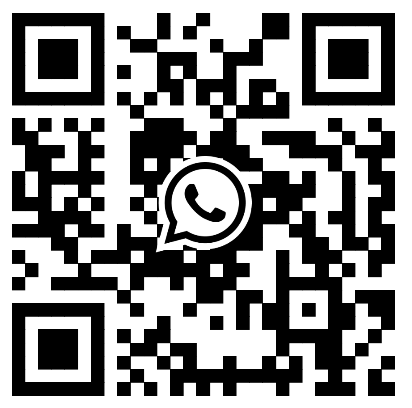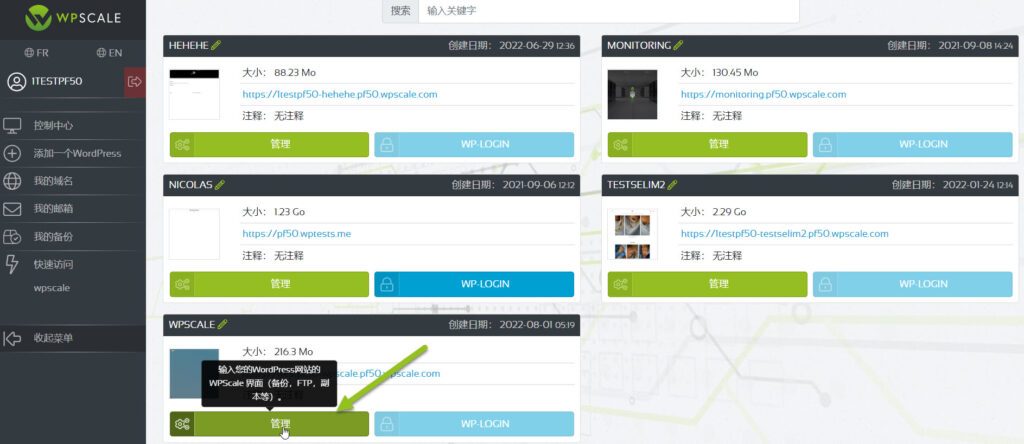当您的站点有错误或根本无法显示时,问题通常出在插件/主题或您主动添加的代码上。
通常,在这种情况下,您会在网站上看到错误502.
您可以通过分析错误日志了解和纠正问题。
为此您需要转到WPScale控制台,单击进入WordPress管理界面:
您可以在浏览器中直接显示错误日志,也可以将错误日志下载到计算机上浏览。
注意:只有当您的站点有错误时,此按钮才会显示!
如果您已经在计算机上下载了该错误日志,您可以用您喜欢的文本编辑器将其打开 - 它可以是notepad,Notepadd ++,Sublime Text,Visual Code,Bracket或其他文本编辑器。
这些实际上是在您网站上记录下的错误或警告信息。通常,您应注意最后几行的Fatal Error字样的错误,如下所示:
[12-Jan-2018 15:05:12 UTC] PHP Fatal error: Uncaught Error: Call to undefined function mysql_connect() in /home/clients/client/prod/wp/wp-content/plugins/wp-links-page-pro-developer/includes/csv-export.php:16 Stack trace: #0 {main} thrown in /home/clients/client/prod/wp/wp-content/plugins/wp-links-page-pro-developer/includes/csv-export.php on line 16
在这一行您可以看到这里提到了一个插件名字:WP Links Page Pro Developer。
在这个例子中,“调用未定义的函数mysql_connect()”的错误表示该插件调用了一个尚未定义的“mysql_connect()”函数,但最重要的是要知道它所涉及的插件。
现在,您可以通过FTP登录到WordPress,以停用插件,该插件导致您网站显示错误。
如果不知道怎样连接到您的FTP,您可以参考: https://wpscale.cn/blog/docs/console-wpscale/managing-your-ftp/ .
通过FTP连接后,转到plugins文件夹(/wp-content/plugins/),然后删除或重命名相关插件文件夹(例如,在名称末尾添加 “.disabled”)。
现在重新加载页面,您应该会看到您的网站重新显示正常。